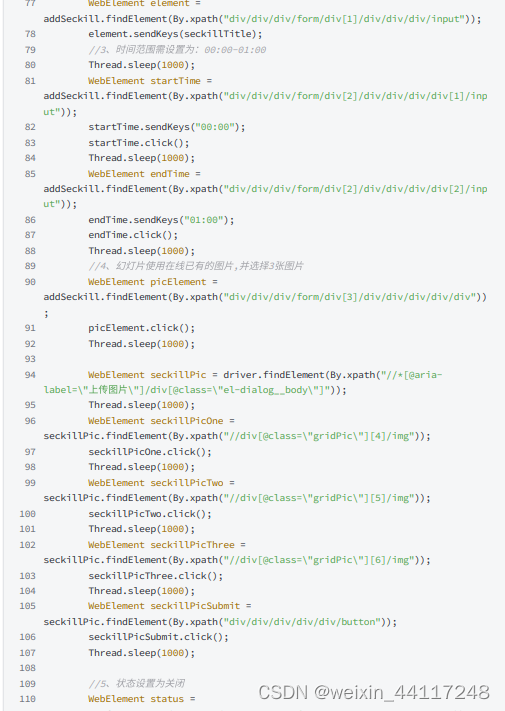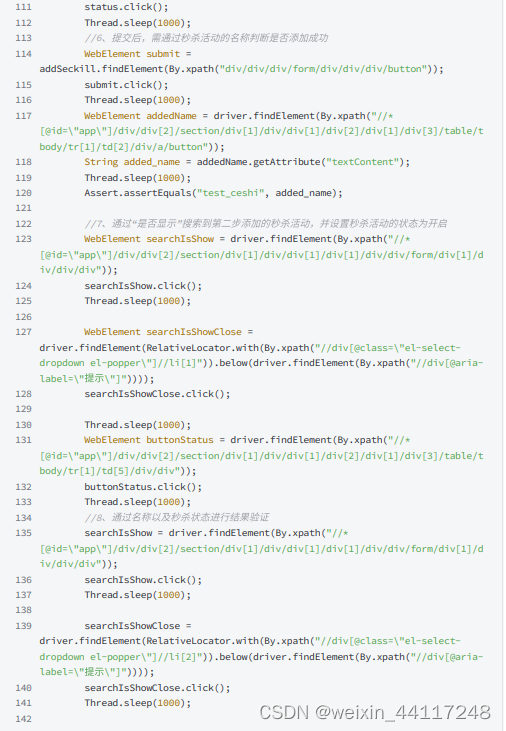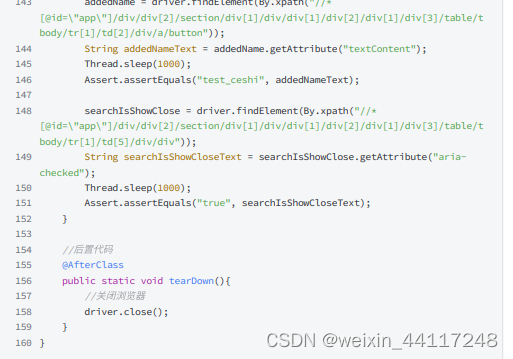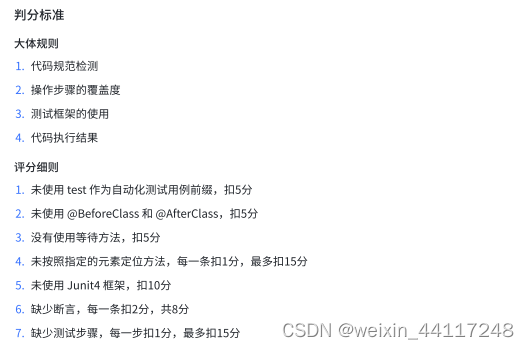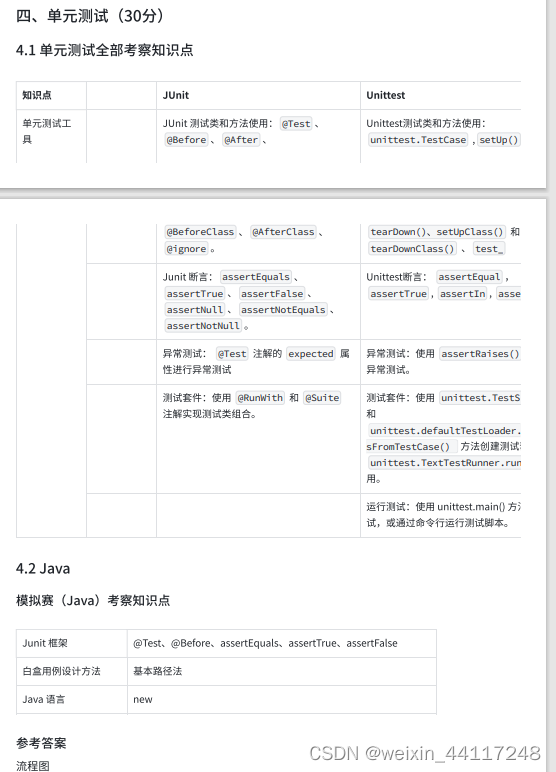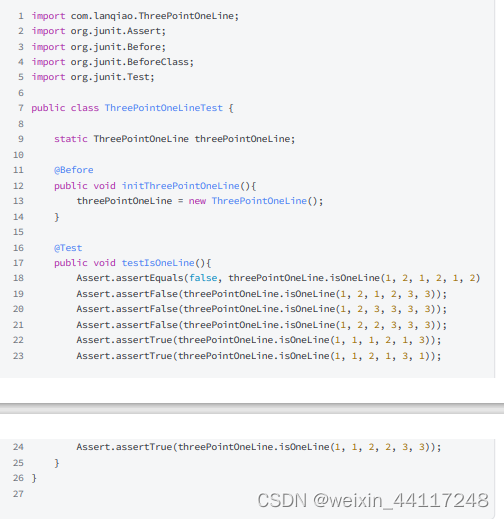第十四届蓝桥杯(软件测试)模拟赛_蓝桥杯软件测试
赞
踩
第十四届蓝桥杯大赛软件赛模拟赛
软件测试考题
【考生须知】
考试开始后,点击【下载附件】下载 zip 压缩包形式的附件,附件中包含 PDF 格式的赛题、功能测试答题模板、源码项目包。
将 zip 格式的压缩包进行解压缩,选手选择擅长的编程语言参加考试,java 和 python
二选一,进入对应的文件夹后,打开 PDF 文件查看赛题和答题规则。
选手可多次提交答案,每次重复提交答案时,请删除前一次上传的答案,再重新上传, 以最后一次提交的答案为准。
选手必须通过浏览器方式提交自己的答案,通过其他位置或其它方式提交的答案无效。试题包含“功能测试”、“自动化测试”和“单元测试”三种题型。
- 功能测试题:根据题目要求,对指定的功能模块进行测试用例的设计,通过测试发现系统模块中存在的缺陷,并把测试用例的结果和缺陷报告分别填写到指定的CSV 文档中,保存在指定的目录下。
- 自动化测试题:要求选手根据题目要求,对指定功能模块进行自动化代码的实现, 并把代码文件按照指定的名称,保存在指定的目录下。
- 单元测试题:要求选手根据题目要求,对指定的代码程序设计单元测试用例,完成测试代码,并把代码文件按照指定的名称,保存在指定的目录下。
注意:在自动化测试和单元测试题目中,可以通过 Java 语言和 Python 语言实现测试代码,二选一即可。如果同时完成并提交了两种语言的答案,则默认以 Java 语言的答案作为最终判分依据。
题目 I:功能测试题目
本题总分:70 分
【前期准备】
在浏览器地址栏中输入被测系统访问地址:
- 线上考试访问地址:http://lanqiao.laoyou17.com
- 线下考试访问地址:http://机房服务器 IP(具体请询问监考老师)
打开被测系统后,请在被测系统【后台管理系统】中登录: 用户名:考生的手机号(注册蓝桥杯的手机号)
密码:手机号后六位
如无法登录,请联系监考老师解决。
【题目描述】
请对“后台管理系统->内容->文章管理->添加文章”中的“添加文章”功能模块进行测试用例的设计,执行测试寻找“添加文章”模块中存在的缺陷,并把测试用例和缺陷报告填写到指定的 CSV 文档中,CSV 文档模板我们已经提供,在“答案提交”文件夹中。
【功能模块】
-
- 模块名称:文章管理
-
- 功能名称:添加文章
【添加文章-功能需求描述】
| 序号 | 功能点 | 需求描述 |
| 1 | 标题 | 不能为空,大于或等于 5 个字符,小于或等于 100 个字符 |
| 2 | 作者 | 不能为空,小于或等于 20 个字符 |
| 3 | 文章分类 | 不能为空 |
| 4 | 图文封面 | 不能为空 |
| 5 | 文章简介 | 不能为空,小于或等于 100 个字符 |
| 6 | 文章内容 | 不能为空(无需考虑文本编辑器中的顶部功能点,只考虑快捷方式, 如添加图片、视频、超链接等功能) |
| 8 | 保存按钮 | 提示新增文章成功,跳转到内容列表 |
| 9 | 是否 Banner | 非必选,默认不选择且按钮置灰展示,点击按钮则为选择“是”,按钮高亮显示 |
| 10 | 是否热门 | 非必选,默认不选择且按钮置灰展示,点击按钮则为选择“是”,按 钮高亮显示 |
【添加文章截图】
 |
【测试用例级别定义】
| 用例级别 | 定义描述 |
| 高 | 主要功能正向用例。包括产品主要应用场景使用频率较高的正向功能测试用例,或对产品其他主要功能提供前序依赖的功能用例。或者 叫冒烟测试用例。 |
| 中 | 对被测功能进行更详细的测试,检查功能的多数方面。包括边界错误 和配置测试的测试用例。 |
| 低 | 通常最少被执行的测试用例。并不是这些测试都不重要,只是他们在 项目的生命期间里不常常被运行,例如GUI,易用性方面的用例。 |
【缺陷级别定义】
说明:因比赛需要,此处的缺陷级别定义和传统意义上的级别定义有差别。比赛系统将会规避因致命缺陷导致无法进行后续的测试工作,故在此修改了缺陷的级别定义,考生在提交缺陷时需要参考该定义。
| 缺陷级别 | 定义描述 |
| 1 级 | 指影响主要流程的功能错误,如: 功能未按照需求实现 内容无法展示 查询结果错误 删除操作未给出提示 错误提示信息不正确等 |
| 2 级 | 界面,性能缺陷,建议类问题,不影响操作功能的执行,可以优化性能的方案等。如: 界面上的错误、界面布局、文字格式、按钮样式等轻微错误 辅助说明描述不清楚 提示窗口文字未采用行业术语 改进建议等 |
【题目要求】
请务必严格遵循以下命名规则,请勿添加多余的空格或其他字符,否则会影响判分:
- 测试用例模板中用例编号规则为:【模块名称】首字母缩写-【功能名称】首字母缩写-三位数编号,例如:WZGL-TJWZ-001。
- 缺陷报告模板中的缺陷编号规则为:【模块名称】首字母缩写-BUG-三位数编号,例如:WZGL-BUG-001。
- 模板中各内容每一项都要填写,不允许为空。
- 测试用例和缺陷报告的文件名称分别为:“添加文章_测试用例.csv”和“添加文章_缺陷报告.csv”。
【判分标准】
测试用例判分标准:
说明:下述分值是以百分制进行扣分和加分,然后进行加权处理,实际满分为 35 分。
- 测试用例编号每条不符合扣 0.5 分,最多扣 2 分。
- 模块名称写错每条扣 0.5 分,最多扣 2 分。
- 功能名称写错每条扣 0.5 分,最多扣 2 分。
- 测试方法不符合要求扣 0.5 分,最多扣 3 分。
- 测试用例标题覆盖 1 条标准用例加 1.5 分,最高 36 分,易用性用例每覆盖一个测试点加 0.5 分。
- 测试输入每条错误扣 0.5 分,最多扣 3 分。
- 重现步骤错误每条扣 0.1 分,最多扣 3 分。
- 预期结果错误,每条扣 0.5,最多扣 3 分。
- 用例等级分高、中、低三个等级,等级比例错误每个等级扣 1 分,最多扣 3 分。
缺陷报告判分标准:
说明:下述分值是以百分制进行扣分和加分,然后进行加权处理,实际满分为 35 分。
- 缺陷编号每条不符合扣 0.5 分,最多扣 2 分。
- 模块名称错误扣 0.5,最多扣 2 分。
- 功能名称错误扣 0.5,最多扣 2 分。
- 缺陷标题每覆盖一条 1 级 bug 加 8 分,每覆盖一条 2 级 bug 加 3 分,发现一条非已知 BUG 加 1 分。
- 重现步骤错误扣 1 分,最多扣 5 分。
- 预期结果错误扣 1 分,最多扣 5 分。
- 实际结果错误扣 1 分,最多扣 5 分。
【答案提交】
“添加文章_测试用例.csv”和“添加文章_缺陷报告.csv”两份文件请保存在指定的目录下:“..\答案提交\”,如下图:
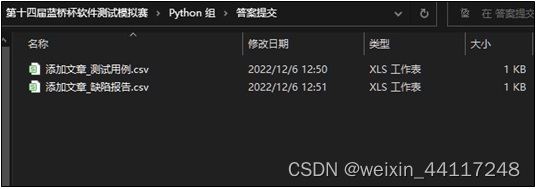
题目 II:自动化测试题目
本题总分:50 分
【前期准备】
在浏览器地址栏中输入被测系统访问地址:
- 线上考试访问地址:http://lanqiao.laoyou17.com
- 线下考试访问地址:http://机房服务器 IP(具体请询问监考老师)
打开被测系统后,请在被测系统【后台管理系统】中登录: 用户名:考生的手机号(注册蓝桥杯的手机号)
密码:手机号后六位
或者由监考老师提供备用的用户名和密码进行参赛。
【题目描述】
请使用 Python 编程语言,结合 Selenium 自动化测试工具来编写“登录”以及“秒杀配置”2 个功能模块的自动化测试代码。
具体操作步骤如下:
| 功能名称 | 步骤 | 要求 |
| 登录 | 1.输入用户名(考生的手机号) | 使用元素的 name 进行定位 |
| 2.输入密码(手机号后六位) | 使用元素的 name 进行定位 | |
| 3.输入验证码(已在前端页面源 码中<span>标签中隐藏) | 通过页面中元素的文本获得,并填充到验证 码输入框 | |
| 4.点击登录成功 | 插入断言,使用账户名称判断是否登录成功 | |
| 秒杀配置 | 1.打开秒杀配置页面 | 通过左侧菜单逐级展开每层目录 |
| 2.填写秒杀配置的名称 | “test_”作为前缀 | |
| 3.填写时间范围 | 00:00-01:00(直接输入即可) | |
| 4.选择幻灯片 | 使用在线已有的图片,并选择第一页的第 4,5,6 三张图片 | |
| 5.状态设置 | 设置为关闭 | |
| 6.提交成功判断 | 插入断言,通过秒杀活动的名称判断是否添 加成功 | |
| 7.通过“是否显示”搜索第二步 添加的秒杀活动 | 设置秒杀活动为“开启”状态 | |
| 8.结果验证 | 插入断言,通过名称以及秒杀状态进行结果 验证 |
【添加秒杀配置截图】

【题目要求】
- 没有明确要求定位方式的元素,需要使用完整 xpath 方式进行定位。
- 操作中请使用合适的等待方法,以免脚本运行失败。
- 提交代码时,请务必去掉所有的注释。
- 元素定位语法:find_element(by=By.XPATH,value='xx')。
- 代码文件命名为:seckill_test.py
- 代码注释只能用#
【判分标准】
说明:下述分值是以百分制进行扣分和加分,然后进行加权处理,实际满分为 50 分。
- 未定义使用 unittest 框架,扣 5 分。
- 未使用 if name == “ main ”程序入口,扣 5 分。
- 未使用 test_作为自动化测试用例前缀,扣 5 分。
- 未正确按照要求使用 setUP、tearDown 或者 setUpClass、tearDownClass,扣 5 分。
- 缺少断言,每一条扣 2 分,共 8 分。
- 没有使用等待方法,扣 5 分。
- 未按照指定的元素定位方法,每一条扣 1 分,最多扣 15 分。
- 缺少测试步骤,每一步扣 1 分,最多扣 15 分。
- 执行结果错误,运行不通,扣 20 分。
【工具操作】
考生选择了 Python 语言编写自动化测试代码,以下是 VSCode 开发工具的操作步骤:
第 1 步:打开已经安装好的 VSCode。
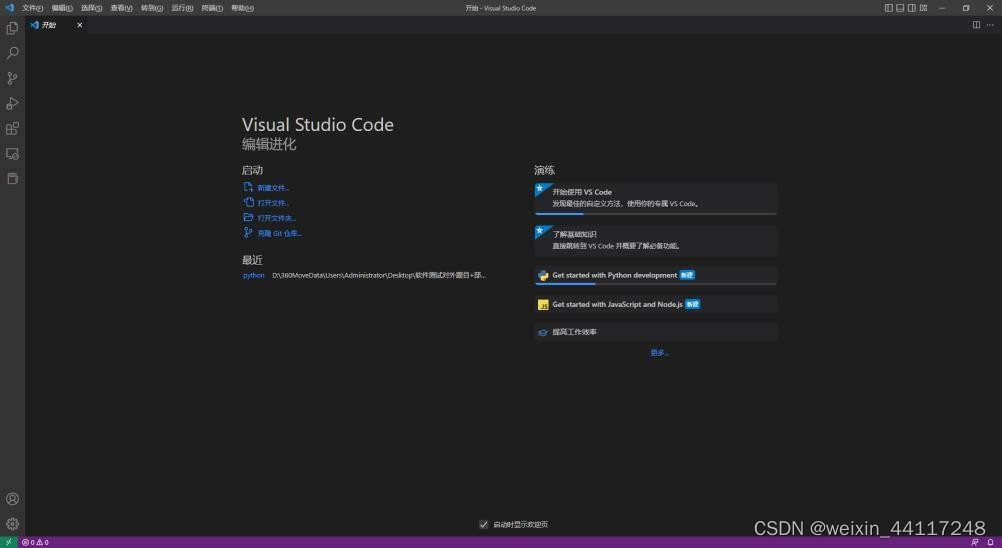
第 2 步:点击“打开文件夹”,如下图所示:

第 3 步:选择我们提供的【源码项目包 > lanqiaotest】,如下图:
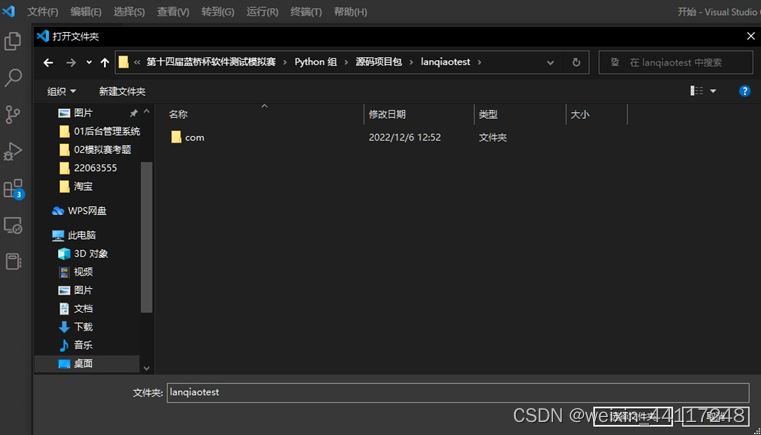
第 4 步:选择“lanqiaotest 文件夹”,打开后如下图:
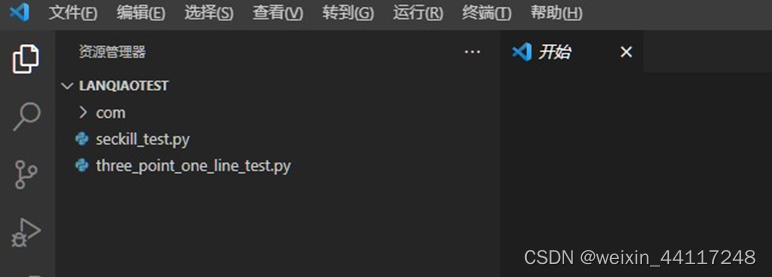
第 5 步:打开 seckill_test.py 文件,进行自动化测试编码,如下图:

注意:自动化使用的浏览器是 Chrome,开发包中已经提供了 chromedriver.exe 驱动,无需自己再下载,使用代码设置路径即可。
【答案提交】
- 答案提交前, 请仔细检查语言编写规范和要求,并确保脚本运行正常通过。
- 请把测试脚本 seckill_test.py 提交到如下目录中: “..\答案提交\”,如下图。

2.3. 考生最终提交的答案中没有包含 seckill_test.py,将被酌情扣分或记零分,提交不
属于试题要求的文件的考生将酌情扣分或记零分。
注意:代码调试完毕,提交答案时,要保证代码能正常运行,否则会影响成绩。
题目 III:单元测试题目
本题总分:30 分
【题目描述】
源代码实现的功能是:按照从低点到高点的顺序依次输入平面三个坐标点, 利用斜率判断三个坐标点是否在一条直线上, 不允许有重合点。
斜率:亦称“角系数”,表示平面直角坐标系中一条直线对横坐标轴的倾斜程度的量。如下图,直线对x 轴的倾斜角α的正切值 tanα称为该直线的“斜率”。

【被测代码】
three_point_one_line.py(详见 Python 组的“源码项目包”)
【题目要求】
请使用 Python 语言,使用基本路径法设计足够的测试用例,测试被测程序。请直接在提供的【源码项目包】里创建好的类文件里编写答案:three_point_one_line_test.py。
【语言规范参考】
| 类别 | 参数项 | 规范定义 |
| Python | 类名 | 类名是由被测试类名Test 构成, 文件名以_test 结尾。提供的 |
| 【源码项目包】中已经创建好,直接使用即可。 | ||
| 方法名 | 测试方法的方法名定义方式, test_测试方法 | |
| 返回值 | 不需要处理任何返回值 | |
| 参数列表 | 方法无需传递参数 | |
| 注释 | 代码注释只能用# |
【工具操作】
如果考生选择使用 Python 语言,以下是 VSCode 开发工具的操作步骤:
第 1 步:在自动化工具操作步骤的基础上,进行以下操作。
第 2 步:打开 three_point_one_line_test.py,进行单元测试编码,如下图:
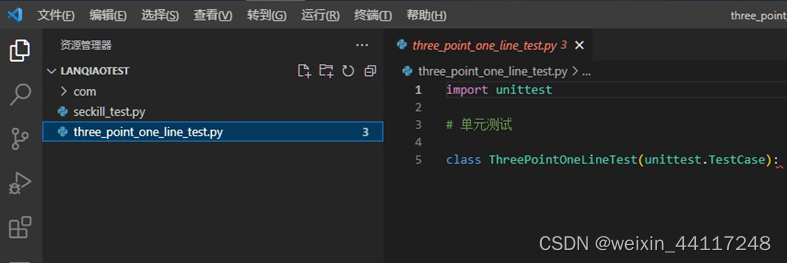
【判分标准】
说明:下述分值是以百分制进行扣分和加分,然后进行加权处理,实际满分为 30 分。
- 文件名不符合规范,扣 5 分。
- 类名不符合规范,扣 5 分。
- 方法名、返回值、参数列表不符合规范,扣 6 分。
- 没有使用 setUp 或 setUpClass 初始化类,扣 5 分。
- 没有使用 test_开头,扣 10 分。
- 没有使用断言,扣 10 分。
- 缺少一条测试用例,扣 4 分。
- 执行错误失败,都会扣 15 分。
【答案提交】
- 请仔细检查编写规范和题目要求, 编写结束后,只提交单元测试类文件three_point_one_line_test.py 文件即可。
- 请把以上答案保存在“..\答案提交\”目录中,如下图:

考生最终提交的答案中没有包含 three_point_one_line_test.py,将被酌情扣分或记零分,提交不属于试题要求的文件的考生将酌情扣分或记零分。
【最终答案提交要求】
所有答案编写完成后,请把答案提交文件夹压缩成.zip 格式的文件提交到大赛系统中。
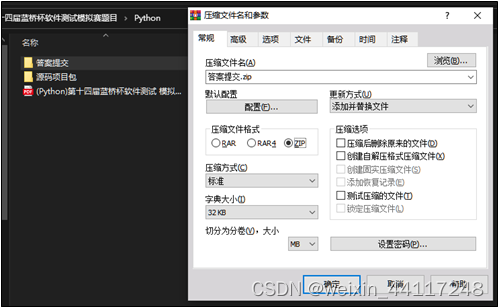
如下图示例中“答案提交.zip”就是需要提交的答案,提交附件到大赛系统中,点击交卷,即完成考试。

第⼗四届蓝桥杯(软件测试)模拟赛-试题解析
一、功能测试(70分)
1.1考察知识点



 2.2测试⽤例(35分)
2.2测试⽤例(35分)
| 用例标题 | 前置条件 | 执行步骤 | 测试输入 | 预期结果 |
| 发表文章成功(所有输入项都正常) | 1、登录成功 2、点击发布文章 | 1、输入标题 2、输入作者 3、选择文章分类 4、选择封面 5、输入文章简介 6、输入文章内容 7、点击保存 | 1、标题:一二三四五 2、作者:苏苏 3、文章分类:随笔 4、选择封面:图 5、简介:简简单单 6、内容:呜呼啦呼 | 文章发布成功,提示:文章发布成功,并自动跳转到文章发布页面。 |
| 发表文章失败(标题为空) | 1、登录成功 2、点击发布文章 | 1、输入标题 2、输入作者 3、选择文章分类 4、选择封面 5、输入文章简介 6、输入文章内容 7、点击保存 | 1、标题: 2、作者:苏苏 3、文章分类:随笔 4、选择封面:图 5、简介:简简单单 6、内容:呜呼啦呼 | 文章发布失败,提示:标题字数应在5~100个之间。 |
| 发表文章失败(标题4个字符) | 1、登录成功 2、点击发布文章 | 1、输入标题 2、输入作者 3、选择文章分类 4、选择封面 5、输入文章简介 6、输入文章内容 7、点击保存 | 1、标题:一二三四 2、作者:苏苏 3、文章分类:随笔 4、选择封面:图 5、简介:简简单单 6、内容:呜呼啦呼 | 文章发布失败,提示:标题字数应在5~100个之间。 |
| 发表文章成功(标题5个字符) | 1、登录成功 2、点击发布文章 | 1、输入标题 2、输入作者 3、选择文章分类 4、选择封面 5、输入文章简介 6、输入文章内容 7、点击保存 | 1、标题:一二三四五 2、作者:苏苏 3、文章分类:随笔 4、选择封面:图 5、简介:简简单单 6、内容:呜呼啦呼 | 文章发布成功,提示:文章发布成功,并自动跳转到文章发布页面。 |
| 发表文章成功(标题100个字符) | 1、登录成功 2、点击发布文章 | 1、输入标题 2、输入作者 3、选择文章分类 4、选择封面 5、输入文章简介 6、输入文章内容 7、点击保存 | 1、标题:一二三四等共100个字符 2、作者:苏苏 3、文章分类:随笔 4、选择封面:图 5、简介:简简单单 6、内容:aaaa | 文章发布成功,提示:文章发布成功,并自动跳转到文章发布页面 |
| 发表文章失败(标题101个字符) | 1、登录成功 2、点击发布文章 | 1、输入标题 2、输入作者 3、选择文章分类 4、选择封面 5、输入文章简介 6、输入文章内容 7、点击保存 | 1、标题:一二三四等共101个字符 2、作者:苏苏 3、文章分类:随笔 4、选择封面:图 5、简介:简简单单 6、内容:aaaa | 文章发表失败,提示:标题字数应在5~100个之间。 |
| 发布文章失败(作者为空) | 1、登录成功 2、点击发布文章 | 1、输入标题 2、输入作者 3、选择文章分类 4、选择封面 5、输入文章简介 6、输入文章内容 7、点击保存 | 1、标题:一二三四五 2、作者: 3、文章分类:随笔 4、选择封面:图 5、简介:简简单单 6、内容:呜呼啦呼 | 文章发表失败,提示:作者不可为空 |
| 发布文章成功(作者输入20个字符) | 1、登录成功 2、点击发布文章 | 1、输入标题 2、输入作者 3、选择文章分类 4、选择封面 5、输入文章简介 6、输入文章内容 7、点击保存 | 1、标题:一二三四五 2、作者:12等20个字符 3、文章分类:随笔 4、选择封面:图 5、简介:简简单单 6、内容:呜呼啦呼 | 添加文章成功,提示:文章发布成功,并自动跳转到文章发布页面 |
| 发布文章失败(作者输入21个字符) | 1、登录成功 2、点击发布文章 | 1、输入标题 2、输入作者 3、选择文章分类 4、选择封面 5、输入文章简介 6、输入文章内容 7、点击保存 | 1、标题:一二三四五 2、作者:12等21个字符 3、文章分类:随笔 4、选择封面:图 5、简介:简简单单 6、内容:呜呼啦呼 | 文章发表失败,提示:最多输入20个字符 |
| 发表文章成功(不选择分类) | 1、登录成功 2、点击发布文章 | 1、输入标题 2、输入作者 3、选择文章分类 4、选择封面 5、输入文章简介 6、输入文章内容 7、点击保存 | 1、标题:一二三四五 2、作者:苏苏 3、文章分类: 4、选择封面:图 5、简介:简简单单 6、内容:呜呼啦呼 | 文章发布失败,提示:请选择文章分类 |
| 发表文章成功(分类选择:随笔) | 1、登录成功 2、点击发布文章 | 1、输入标题 2、输入作者 3、选择文章分类 4、选择封面 5、输入文章简介 6、输入文章内容 7、点击保存 | 1、标题:一二三四五 2、作者:苏苏 3、文章分类:随笔 4、选择封面:图 5、简介:简简单单 6、内容:呜呼啦呼 | 文章发布成功,提示:文章发布成功,并自动跳转到文章发布页面 |
| 发表文章成功(分类选择:散文) | 1、登录成功 2、点击发布文章 | 1、输入标题 2、输入作者 3、选择文章分类 4、选择封面 5、输入文章简介 6、输入文章内容 7、点击保存 | 1、标题:一二三四五 2、作者:苏苏 3、文章分类:散文 4、选择封面:图 5、简介:简简单单 6、内容:呜呼啦呼 | 文章发布成功,提示:文章发布成功,并自动跳转到文章发布页面 |
| 发表文章失败(封面图未选择) | 1、登录成功 2、点击发布文章 | 1、输入标题 2、输入作者 3、选择文章分类 4、选择封面 5、输入文章简介 6、输入文章内容 7、点击保存 | 1、标题:一二三四五 2、作者:苏苏 3、文章分类:随笔 4、选择封面: 5、简介:简简单单 6、内容:呜呼啦呼 | 文章发表失败,提示:请上传图像 |
| 发表文章失败(简介为空) | 1、登录成功 2、点击发布文章 | 1、输入标题 2、输入作者 3、选择文章分类 4、选择封面 5、输入文章简介 6、输入文章内容 7、点击保存 | 1、标题:一二三四五 2、作者:苏苏 3、文章分类:随笔 4、选择封面:图 5、简介: 6、内容:呜呼啦呼 | 文章发表失败,提示:文章简介不可为空 |
| 发表文章成功(简介输入100个字) | 1、登录成功 2、点击发布文章 | 1、输入标题 2、输入作者 3、选择文章分类 4、选择封面 5、输入文章简介 6、输入文章内容 7、点击保存 | 1、标题:一二三四五 2、作者:苏苏 3、文章分类:随笔 4、选择封面:图 5、简介:一二三等共100个字 6、内容:呜呼啦呼 | 添加文章成功,提示:文章发布成功,并自动跳转到文章发布页面 |
| 发表文章失败(简介输入101个字) | 1、登录成功 2、点击发布文章 | 1、输入标题 2、输入作者 3、选择文章分类 4、选择封面 5、输入文章简介 6、输入文章内容 7、点击保存 | 1、标题:一二三四五 2、作者:苏苏 3、文章分类:随笔 4、选择封面:图 5、简介:一二三四等共101个字 6、内容:呜呼啦呼 | 文章发表失败,简介最多可以输入100个汉字 |
| 发表文章失败(内容为空) | 1、登录成功 2、点击发布文章 | 1、输入标题 2、输入作者 3、选择文章分类 4、选择封面 5、输入文章简介 6、输入文章内容 7、点击保存 | 1、标题:一二三四五 2、作者:苏苏 3、文章分类:随笔 4、选择封面:图 5、简介:简简单单 6、内容: | 文章发表失败,提示:内容不可为空 |
| 发表文章失败(内容含文字) | 1、登录成功 3、点击发布文章 | 1、输入标题 2、输入作者 3、选择文章分类 4、选择封面 5、输入文章简介 6、输入文章内容 8、点击保存 | 1、标题:一二三四五 2、作者:苏苏 3、文章分类:随笔 4、选择封面:图 5、简介:简简单单 7、内容: | 文章发表失败,提示:内容不可为空 |
| 发表文章成功(内容含图片) | 1、登录成功 2、点击发布文章 | 1、输入标题 2、输入作者 3、选择文章分类 4、选择封面 5、输入文章简介 6、输入文章内容 7、点击保存 | 1、标题:一二三四五 2、作者:苏苏 3、文章分类:随笔 4、选择封面:图 5、简介:简简单单 6、内容:aaaa,上传一张图片 | 文章发表成功,提示:文章发布成功,并自动跳转到文章发布页面,保存的内容可以正常显示 |
| 发表文章成功(内容含视频) | 1、登录成功 3、点击发布文章 | 1、输入标题 2、输入作者 3、选择文章分类 4、选择封面 5、输入文章简介 6、输入文章内容 8、点击保存 | 1、标题:一二三四五 2、作者:苏苏 3、文章分类:随笔 4、选择封面:图 5、简介:简简单单 6、内容:aaaa,上传一个视频 | 文章发表成功,提示:文章发布成功,并自动跳转到文章发布页面,保存的内容可以正常显示 |
| 发表文章成功(内容含超链接) | 1、登录成功 4、点击发布文章 | 1、输入标题 2、输入作者 3、选择文章分类 4、选择封面 5、输入文章简介 6、输入文章内容 9、点击保存 | 1、标题:一二三四五 2、作者:苏苏 3、文章分类:随笔 4、选择封面:图 5、简介:简简单单 6、内容:aaaa,上传一个超链接 | 文章发表成功,提示:文章发布成功,并自动跳转到文章发布页面,保存的内容可以正常显示 |
| 发表文章失败(文章内容输入10万个字) | 1、登录成功 2、点击发布文章 | 1、输入标题 2、输入作者 3、选择文章分类 4、选择封面 5、输入文章简介 6、输入文章内容 7、点击保存 | 1、标题:一二三四五 2、作者:苏苏 3、文章分类:随笔 4、选择封面:图 5、简介:一二三等101个字 6、内容:十万个字 | 提示:文章内容不超过10000字或其他字数。 |
| 发表文章成功(Banner开启) | 1、登录成功 2、点击发布文章 | 1、输入标题 2、输入作者 3、选择文章分类 4、选择封面 5、输入文章简介 6、输入文章内容 7、点击“是否Banner”按钮 8、点击保存 | 1、标题:一二三四五 2、作者:苏苏 3、文章分类:随笔 4、选择封面:图 5、简介:简简单单 6、内容:呜呼啦呼 7、是否Banner:按钮蓝色高亮 | 文章发布成功,提示:文章发布成功,并自动跳转到文章发布页面,文章在Banner中展示 |
| 发表文章成功(Banner关闭) | 1、登录成功 2、点击发布文章 | 1、输入标题 2、输入作者 3、选择文章分类 4、选择封面 5、输入文章简介 6、输入文章内容 7、点击“是否Banner”按钮 8、点击保存 | 1、标题:一二三四五 2、作者:苏苏 3、文章分类:随笔 4、选择封面:图 5、简介:简简单单 6、内容:呜呼啦呼 7、是否Banner:按钮灰色 | 文章发布成功,提示:文章发布成功,并自动跳转到文章发布页面,文章不在Banner中展示 |
| 发表文章成功(热门开启) | 1、登录成功 2、点击发布文章 | 1、输入标题 2、输入作者 3、选择文章分类 4、选择封面 5、输入文章简介 6、输入文章内容 7、点击“是否热门”按钮 8、点击保存 | 1、标题:一二三四五 2、作者:苏苏 3、文章分类:散文 4、选择封面:图 5、简介:简简单单 6、内容:呜呼啦呼 7、是否热门:按钮蓝色高亮 | 文章发布成功,提示:文章发布成功,并自动跳转到文章发布页面,文章在热门位 |
| 发表文章成功(热门关闭) | 1、登录成功 2、点击发布文章 | 1、输入标题 2、输入作者 3、选择文章分类 4、选择封面 5、输入文章简介 6、输入文章内容 7、点击“是否热门”按钮 8、点击保存 | 1、标题:一二三四五 2、作者:苏苏 3、文章分类:散文 4、选择封面:图 5、简介:简简单单 6、内容:呜呼啦呼 7、是否热门:按钮灰色 | 文章发布成功,提示:文章发布成功,并自动跳转到文章发布页面,文章不在热门位 |
| 编辑文章后不保存,直接关闭页面验证是否提示保存 | 1、登录成功 2、点击发布文章 | 1、添加文章页面; 2、输入相关必填项; 3.输入文章内容; 4、点击关闭操作(不是保存); | 1、标题:一二三四五 2、作者:苏苏 3、文章分类:随笔 4、选择封面:图 5、简介:简简单单 6、内容:呜呼啦呼 7、是否Banner:按钮蓝色高亮 | 提示页面是否保存,点击“是”执行保存操作,点击“否”不进行保存; |
| 文章编辑器快捷键(添加表情) | 1、登录成功 2、点击发布文章 | 1、输入标题 2、输入作者 3、选择文章分类 4、选择封面 5、输入文章简介 6、文章内容中输入一个表情符号 7、点击保存 8、再次点击“编辑”按钮 | 1、标题:一二三四五 2、作者:苏苏 3、文章分类:散文 4、选择封面:图 5、简介:简简单单 6、内容:笑脸表情 | 编辑文章,笑脸表情正常显示 |
| 文章编辑器快捷键(查找和替换) | 1、登录成功 2、点击发布文章 3、编辑文章内容 | 1、点击“查找和替换”进行查找 2、点击“查找和替换”进行替换 | 1、输入查找内容“北京” 2、输入替换内容“钉钉”替换为“叮叮” | 快速展示且标记出含有“北京”的字段,替换掉文章内所有为“钉钉”的文字为“叮叮” |
| 文章编辑器快捷键(粗体) | 1、登录成功 2、点击发布文章 3、编辑文章内容 | 1、点击“粗体”为字体加粗 | 1、选中需要加粗的文字内容 | 选中的文字内容字体加粗 |
| 文章编辑器快捷键(斜体) | 1、登录成功 2、点击发布文章 3、编辑文章内容 | 1、点击“斜体”为字体加斜体效果 | 1、选中需要加斜体的文字内容 | 选中的文字内容字体加斜体效果 |
| 文章编辑器快捷键(下划线) | 1、登录成功 2、点击发布文章 3、编辑文章内容 | 1、点击“下划线”为字体加下划线效果 | 1、选中需要加下划线的文字内容 | 选中的文字内容字体加下划线效果 |
| 文章编辑器快捷键(删除线) | 1、登录成功 2、点击发布文章 3、编辑文章内容 | 1、点击“删除线”为字体加删除线效果 | 1、选中需要加删除线的文字内容 | 选中的文字内容字体加删除线效果 |
| 文章编辑器快捷键(左对齐) | 1、登录成功 2、点击发布文章 3、编辑文章内容 | 1、点击“左对齐”为文字段落加左对齐效果 | 1、选中需要左对齐的文字段落 | 选中的文字段落进行左对齐 |
| 文章编辑器快捷键(居中) | 1、登录成功 2、点击发布文章 3、编辑文章内容 | 1、点击“居中”为文字段落加居中效果 | 1、选中需要居中的文字段落 | 选中的文字段落进行居中 |
| 文章编辑器快捷键(右对齐) | 1、登录成功 2、点击发布文章 3、编辑文章内容 | 1、点击“右对齐”为文字段落加右对齐效果 | 1、选中需要右对齐的文字段落 | 选中的文字段落进行右对齐 |
| 文章编辑器快捷键(减少缩进) | 1、登录成功 2、点击发布文章 3、编辑文章内容 | 1、点击“减少缩进”为文字段落减少缩进 | 1、选中需要减少缩进的文字段落 | 选中的文字段落进行减少缩进 |
| 文章编辑器快捷键(增加缩进) | 1、登录成功 2、点击发布文章 3、编辑文章内容 | 1、点击“增加缩进”为文字段落增加缩进 | 1、选中需要增加缩进的文字段落 | 选中的文字段落进行增加缩进 |
| 文章编辑器快捷键(引用) | 1、登录成功 2、点击发布文章 3、编辑文章内容 | 1、点击“引用”为字段增加引用效果 | 1、选中需要引用的文字内容 | 选中的文字内容增加引用效果 |
| 文章编辑器快捷键和键盘快捷键(撤销) | 1、登录成功 2、点击发布文章 3、编辑文章内容 | 1、多次输入文章内容后,多次点击“撤销”,撤销上一步操作,或者键盘快捷键ctrl+z | ctrl+z | 撤销上一步操作,最多撤销到本次编辑的初始内容后,不再进行撤销操作 |
| 文章编辑器快捷键(重复) | 1、登录成功 2、点击发布文章 3、编辑文章内容 4、存在撤销操作 | 1、点击“重复”,恢复被撤销的上一步操作 | 1、选中需要重复的内容 | 恢复被撤销的上一步操作 |
| 文章编辑器快捷键(清除格式) | 1、登录成功 2、点击发布文章 3、编辑文章内容 | 1、点击“清除格式”,为已存在格式的文字进行格式清除 | 1、选中已存在格式的文字 | 被选中带有格式的文字清除格式,正常格式展示 |
| 文章编辑器快捷键(下标) | 1、登录成功 2、点击发布文章 3、编辑文章内容 | 1、点击“下标”为字段增加下标效果 | 1、选中需要下标的文字内容 | 选中的文字内容增加下标效果 |
| 文章编辑器快捷键(上标) | 1、登录成功 2、点击发布文章 3、编辑文章内容 | 1、点击“上标”为字段增加上标效果 | 1、选中需要上标的文字内容 | 选中的文字内容增加上标效果 |
| 文章编辑器快捷键(源代码) | 1、登录成功 2、点击发布文章 3、编辑文章内容 | 1、点击“源代码”为字段增加源代码效果 | 1、选中需要源代码的内容 | 选中的内容增加源代码格式效果 |
| 文章编辑器快捷键(插入编辑代码示例) | 1、登录成功 2、点击发布文章 3、编辑文章内容 | 1、点击“插入编辑代码示例”为字段增加插入编辑代码示例效果 | 1、选中需要插入编辑代码示例的内容 | 选中的内容增加插入编辑代码示例的格式效果 |
| 文章编辑器快捷键(字号) | 1、登录成功 2、点击发布文章 3、编辑文章内容 | 1、点击“字号”为文字变更为8号字号 | 1、选中需要变更字号的文字内容 | 选中的文字内容字号变更为8号 |
| 文章编辑器快捷键(字体) | 1、登录成功 2、点击发布文章 3、编辑文章内容 | 1、点击“字体”为文字变更为宋体字 | 1、选中需要变更字体的文字内容 | 选中的文字内容字体变更为宋体 |
| 文章编辑器快捷键(水平分割线) | 1、登录成功 2、点击发布文章 3、编辑文章内容 | 1、点击“水平分割线”为字体加水平分割线效果 | 1、选中需要加水平分割线的文字内容 | 选中的文字内容字体加水平分割线效果 |
| 文章编辑器快捷键(项目符号) | 1、登录成功 2、点击发布文章 3、编辑文章内容 | 1、点击“项目符号”为文字段落加项目符号 | 1、选中需要加项目符号的文字段落 | 选中的文字段落加项目符号 |
| 文章编辑器快捷键(编号列表) | 1、登录成功 2、点击发布文章 3、编辑文章内容 | 1、点击“编号列表”为文字段落加编号列表 | 1、选中需要加编号列表的文字段落 | 选中的文字段落加编号列表 |
| 文章编辑器快捷键(插入超链接) | 1、登录成功 2、点击发布文章 3、编辑文章内容 | 1、点击“插入编辑链接”为文章增加插入编辑链接 2、点击预览 | 1、输入链接地址:www.baidu.com | 在文章中展示插入的链接,链接内容蓝色字体带下划线 |
| 文章编辑器快捷键(插入图片) | 1、登录成功 2、点击发布文章 3、编辑文章内容 | 1、点击“插入编辑图片”为文章增加插入编辑图片 | 1、输入图片地址:D:\全部\研发\2022-10-17.jpg 2、输入图片大小 | 在文章中展示插入的图片 |
| 文章编辑器快捷键(预览) | 1、登录成功 2、点击发布文章 3、编辑文章内容 | 1、点击“预览” | 根据输入的内容查看预览效果,表情,图片,超链接,视频等 | 根据输入的内容查看预览效果,表情,图片,超链接,视频都正常显示播放 |
| 文章编辑器快捷键(锚点) | 1、登录成功 2、点击发布文章 3、编辑文章内容 | 1、点击“锚点”为文字段落加锚点效果 | 1、选中需要加锚点的文字内容 | 选中的文字内容加锚点效果 |
| 文章编辑器快捷键(分页符) | 1、登录成功 2、点击发布文章 3、编辑文章内容 | 1、点击“分页符”为段落加分页符效果 | 1、选中需要加分页符的文字段落 | 选中的文字段落加分页符 |
| 文章编辑器快捷键(插入日期时间) | 1、登录成功 2、点击发布文章 3、编辑文章内容 | 1、点击“插入日期时间” | 直接插入当前时间展示在文章内 | |
| 文章编辑器快捷键(插入编辑媒体) | 1、登录成功 2、点击发布文章 3、编辑文章内容 | 1、点击“插入编辑媒体”为文章增加插入编辑媒体 2、预览播放 | 1、输入图片地址:D:\全部\研发\2022-10-17.MP4 2、输入媒体视频大小 | 在文章中展示插入的媒体内容,点击并能播放 |
| 文章编辑器快捷键(表格) | 1、登录成功 2、点击发布文章 3、编辑文章内容 | 1、点击“表格” | 1、选中5列、3行 | 直接插入表格(5列、3行)展示在文章内 |
| 文章编辑器快捷键(文字颜色) | 1、登录成功 2、点击发布文章 3、编辑文章内容 | 1、点击“文字颜色”为文字颜色变更为红色 | 1、选中需要变更颜色的文字内容,点击红色 | 选中的文字内容字体颜色变更为红色 |
| 文章编辑器快捷键(背景色) | 1、登录成功 2、点击发布文章 3、编辑文章内容 | 1、点击“背景颜色”为文字段落增加背景颜色 | 1、选中需要增加背景颜色的文字内容,点击绿色 | 选中的文字内容的背景颜色变更为绿色 |
| 标题字数剩余输入提示 | 1、登录成功 2、点击发布文章 | 1.点击添加文章; 2.在标题中输入文字; | 2、输入任意文字 | 标题输入时剩余可输入字数提示 |
| 作者字数剩余输入提示 | 1、登录成功 2、点击发布文章 | 1.点击添加文章; 2.在作者中输入文字; | 2、输入任意文字 | 作者输入时剩余可输入字数提示 |
| 文章简介字数剩余输入提示 | 1、登录成功 2、点击发布文章 | 1.点击添加文章; 2.在文章简介中输入文字; | 2、输入任意文字 | 文章简介输入时剩余可输入字数提示 |
| 文章内容字数剩余输入提示 | 1、登录成功 2、点击发布文章 | 1.点击添加文章; 2.在文章内容中输入文字; | 2、输入任意文字 | 文章内容输入时剩余可输入字数提示 |
判分标准
⼤体规则
- 测试⽤例的规范
- 测试⽤例的覆盖度
- 测试⽤例的级别覆盖
判分细则
- 测试⽤例编号每条不符合扣0.5分,最多扣2分。(WZGL-TJWZ-00?)
- 模块名称写错每条扣0.5分,最多扣2分。(⽂章管理)
- 功能名称写错每条扣0.5分,最多扣2分。(添加⽂章,⽽且会结合模块名称同时判别)
- 测试⽅法不符合要求扣0.5分,最多扣3分。(等价类、边界值、场景法、错误推测法)
- 测试输⼊每条错误扣0.5分,最多扣3分。(不为空)
- 重现步骤错误每条扣0.1分,最多扣3分。(不为空,有序号)
- 预期结果错误,每条扣0.5分,最多扣3分。(不为空)
- 模拟赛测试⽤例共65条(27条常规+38条易⽤)⽤例标题每覆盖1条标准⽤例加1.5分,最⾼40.5分,易⽤性⽤例每覆盖1个测试点加0.25分,最⾼9.5分,总分50分)
- ⽤例等级分⾼、中、低三个等级,等级⽐例错误每个等级扣1分,最多扣3分。(1条⾼级、26条中级、38条低级)
- ⼈⼯复核⽂字质量。发现超出标准⽤例,且符合要求,每条加1分,反之扣1分。
- ⽂件名字是否正确,保存位置是否正确。
缺陷报告(35分)
| 功能名称 | 缺陷标题 | 重现步骤 | 预期结果 | 实际结果 | 缺陷级别 |
| 添加文章 | 标题小于5个字符时,页面没有判断 | 1、输入标题aaaa 2、输入作者 3、选择文章分类 4、选择封面 5、输入文章简介 6、输入文章内容 7、点击保存 | 文章发布失败,提示:标题字数应在5~100个之间。 | 没有判断小于5个字符,文章保存成功 | 1级 |
| 添加文章 | 插入图片后没有显示图片信息 | 1.点击添加文章; 2.在文章内容区域插入图片,并配置可访问图片的地址,点击预览; | 插入图片后文章内容区域就可以看到图片信息 | 没有加载添加的图片 | 1级 |
| 添加文章 | 文章内容中插入视频,预览无法播放 | 1.点击添加文章; 2.在文章内容区域插入视频; 3.点击预览,在预览页面点击视频播放操作; | 视频能够正常播放 | 视频占位符正常显示,点击播放没有反应 | 1级 |
| 添加文章 | 编辑文章,预览页面超链接无法访问 | 1.点击添加文章; 2.在文章内容区域插入超链接,并配置可访问地址,点击预览; 3.在预览页面点击超链接; | 页面打开超链接地址并正确访问 | 点击超链接没有反应 | 1级 |
| 添加文章 | Banner按钮状态未生效 | 1、输入标题 2、输入作者 3、选择文章分类 4、选择封面 5、输入文章简介 6、输入文章内容 7、点击“是否Banner”按钮,状态为开 8、点击保存 9、再次编辑文章 | 文章发布成功,编辑文章时Banner按钮为开“蓝色” | Banner按钮状态未生效,还是显示关“灰色” | 1级 |
| 添加文章 | 编辑文章,修改内容后关闭文章没有提示是否保存 | 1.点击添加文章; 2.在文章列表编辑已有的文章; 3.在文章内容区域,新增或者修改部分内容; 4.点击关闭操作; | 页面弹出提示是否保存,是保存修改后的内内容,否对文章内容不做保存 | 修改内容后关闭文章没有提示是否保存 | 1级 |
| 添加文章 | 文章内容数据量大(测试数量数万级别)保存失败 | 1.点击添加文章; 2.在文章内容输入10万个字; 3.点击保存; | 提示超过最大显示或者保存成功 | 保存错误 | 2级 |
| 添加文章 | 添加表情保存,再编辑表情无法显示 | 1.点击添加文章; 2.在文章内容区域输入文字+表情,点击保存; 3.在文章列表编辑新增的文章,查看文章内容 | 1.打开添加文章页面; 2.保存成功; 3.文章内容和表情正常显示; | 文字正常显示,表情没有正常显示 | 2级 |
| 添加文章 | 编辑文章时,修改后按Ctrl+Z多次撤销,导致内容被清空 | 1.点击添加文章; 2.在文章列表编辑已有的文章; 3.在文章内容区域,新增或者修改部分内容; 4.多次按Ctrl+Z撤销; | 只撤销到修改或者新增部分,原有内容不受影响 | 导致文章所有内容被清空 | 2级 |
| 添加文章 | 标题输入时无剩余字数提示 | 1.点击添加文章; 2.在标题中输入文字; | 文字提示剩余可输入字数 | 没有提示 | 2级 |
| 添加文章 | 作者输入时无剩余字数提示 | 1.点击添加文章; 2.在作者中输入文字; | 文字提示剩余可输入字数 | 没有提示 | 2级 |
| 添加文章 | 文章简介输入时无剩余字数提示 | 1.点击添加文章; 2.在文章简介中输入文字; | 文字提示剩余可输入字数 | 没有提示 | 2级 |
| 添加文章 | 文章内容输入时无剩余字数提示 | 1.点击添加文章; 2.在文章内容中输入文字; | 文字提示剩余可输入字数 | 没有提示 | 2级 |
判分规则
⼤体规则
- Bug 书写规范
- Bug 的发现率
- Bug 的严重级别
判分细则
- 缺陷编号每条不符合扣0.5分,最多扣2分。(WZGL-BUG-00?)
- 模块名称错误扣0.5分,最多扣2分。(⽂章管理)
- 功能名称错误扣0.5分,最多扣2分。(添加⽂章)
- 重现步骤错误扣1分,最多扣5分。(不为空,有序号)
- 预期结果错误扣1分,最多扣5分。(不为空)
- 实际结果错误扣1分,最多扣5分。(不为空)
- 缺陷标题覆盖1条bug加6分,多发现1条⾮已知bug加1分。(通过内置缺陷,结合缺陷关键词进⾏ 校验,已知内置缺陷数为基数为13条,6条1级,7条2级。该项总分最⾼不超过70分)
- ⼈⼯复核,如发现⾮已知bug且正确,每条加1分,反之扣1分。
⾃动化测试(50分)
3.1 ⾃动化全部考察知识点


3.2 Java 模拟赛(Java)考察知识点

参考答案